Le planning individuel Hebdomadaire
Planning individuel Hebdomadaire 👩⚕️
Découvrez comment gérer les plannings de vos collaborateurs à la semaine.
Planning global par lieux 📍
La vue la plus globale du remplissage de votre centre
Planning global par personne 🎭
La vue globale de votre centre dans laquelle chaque ligne concerne un collaborateur
Les semaines types 🗂️
Gagnez du temps en configurant les plannings type de vos collaborateurs
Les statuts des plages de travail 🚦
Zoom sur les statuts des plages
La suppression dans les plannings 🗑️
Supprimer toutes les plages de travail que vous souhaitez
Les plannings : Planning individuel Hebdo
Découvrons le Planning Individuel Hebdomadaire.
Ce planning vous permet de consulter facilement et en détail l’emploi du temps hebdomadaire de n’importe lequel de vos collaborateurs.
Créer des plages de travail :
Vous pouvez partir d’une semaine complètement vide et la créer directement ici.
Pour cela, le meilleur outil sera : « plages rapides« . Il s’agit du petit éclair situé en haut à droite de votre écran, il va vous permettre de définir un lieu, un acte et une durée, de façon à créer les plages rapidement dans le planning de l’intéressé.
Bien sûr ensuite vous pouvez ajuster, étirer, modifier comme bon vous semble.
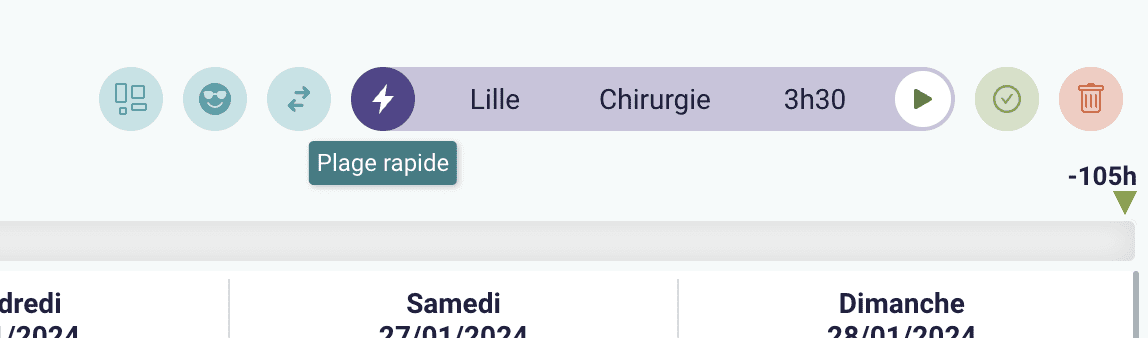
Ajouter une absence :
Par le planning Hebdo vous pouvez également positionner une absence.
Admettons que Lorie souhaite poser sa journée du 4 mai. Cliquez sur le bouton avec le smiley à lunettes, juste au dessus à droite du calendrier. Vous avez ensuite la possibilité de régler l’absence grâce au formulaire.
Calcul automatique du nombre d’heures de travail :
À tout moment, Timed calcule automatiquement le nombre d’heures travaillées au cours de la semaine par rapport au nombre d’heures prévu dans le contrat en vigueur.
Si vous créez une nouvelle plage rapidement, vous verrez le nombre d’heures changer et se mettre à jour.
Modifier des plages de travail :
Les plages peuvent bien évidemment être traitées une par une, dans la gestion de la plage.
Pour accéder au paramétrage d’une plage : Cliquez sur celle-ci ou faites un clic droit sur la plage concernée, puis « gérer la plage ». Vous pourrez ainsi modifier la date, l’horaire, le lieu, l’acte, le status ou supprimer cette plage.
Supprimer des plages de travail (en lot) :
Vous avez la possibilité de supprimer en lot les plages de travail de la semaine en utilisant le bouton « supprimer » avec l’icône Poubelle. La suppression se fait par lot de plages ayant le même statut.
Imaginons que vous souhaitez sélectionner toutes les plages de travail de type « A modifier », cela peut être fait très rapidement.
Il vous suffit de cliquer sur le bouton « suppression » puis sélectionner le statut « A modifier ». Toutes les plages de la semaine ayant ce status seront alors supprimées.

Pour supprimer davantages de plages en une seule manipulation (plusieurs semaines, et plusieurs collaborateurs), utilisez alors la fonction du menu « suppression de plages »
Statuts des plages :
Vous remarquerez également que les plages de travail peuvent avoir un statut, indiqué par un petit « p » pour prévisionnel ou un « B » pour brouillon.
Ces statuts peuvent être modifiés et validés selon les besoins. (Découvrez les statuts de plages sur cette page.)
Vous pouvez également changer la vue hebdomadaire en vue mensuelle d’un simple clic sur « planning individuel mensuel » située dans le sous-menu à gauche.
Cela vous permet d’avoir une vision plus globale du planning individuel d’une personne.
Gardez à l’esprit qu’il existe également des plannings globaux qui regroupent les plannings de toutes les personnes 👇
Découvrez le planning global par lieux et le planning global par personne
